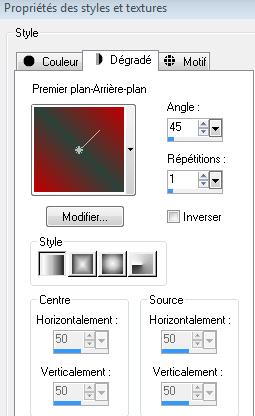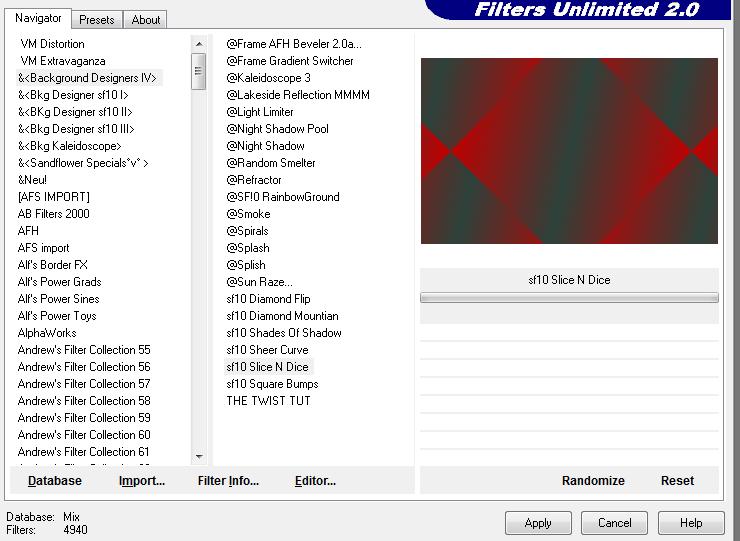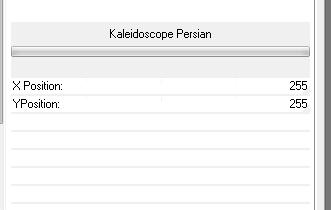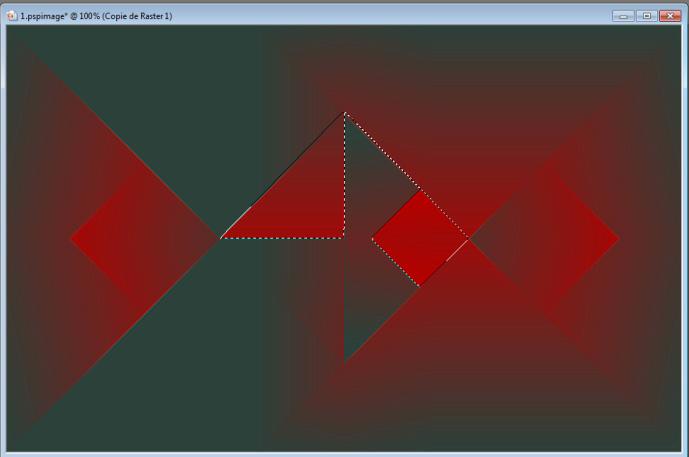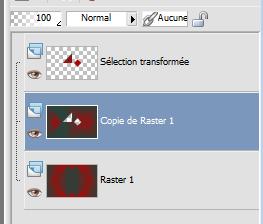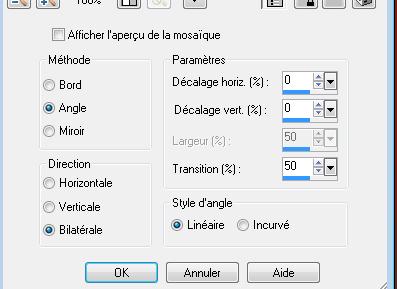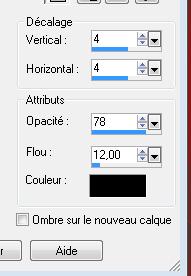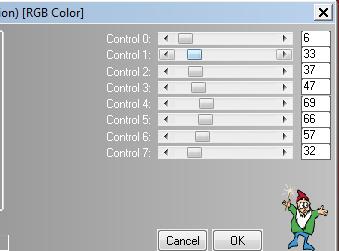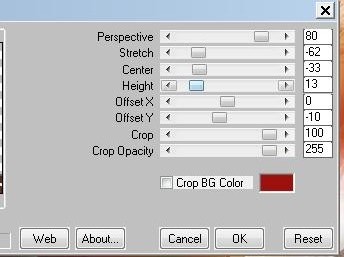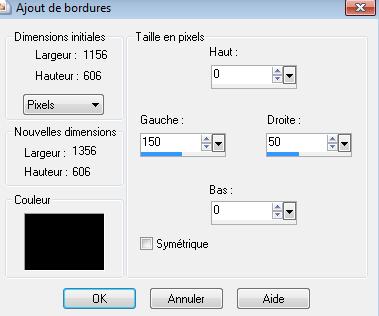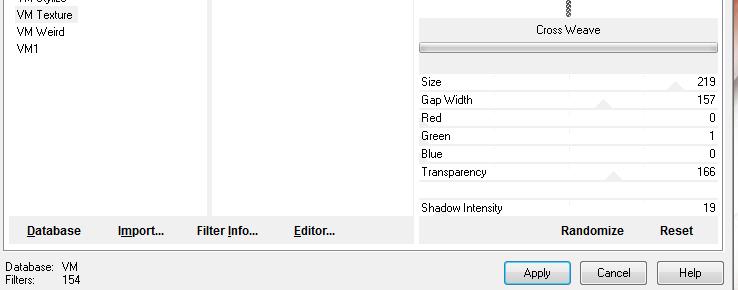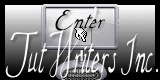|
Neue
Übersetzungen hier
Espace rouge
Wir fangen an
2. Materialeigenschaften:Vordergrundfarbe auf : #c00000 Hintergrundfarbe auf:#2c413a - Erstellen Sie ein Vordergrund-Hintergrund Farbverlauf (Linear ) mit diesen Einstellungen
3 Aktivieren Sie Ihr Farbverlaufswerkzeug und füllen Sie die Ebene mit dem Farbverlauf 4. Effekte-Plugins -Unlimited &<BkgDesigners IV/ sf10 Slice N Dice
5. Effekte- Plugins - Unlimited / &<Bkg Kaleidoscope/ Kaleidoscope Persian
6. Ebenen- Duplizieren 7. Effekte- Plugins - Simple pizza slice mirror /Wiederholen sie noch einmal den Filter 8. Freihandlauswahlwerkzeug-Punkt zu Punkt - Mode = Point a point /Selektieren Sie diesen beiden Teilen wie im Screen zu sehen
9. Auswahl- In Ebene umwandeln 10 Aktivieren Sie die mittlere Ebene in der Ebenen-Palette( Kopie Raster 1) /Delete auf der Tastatur > Dies ist das Ergebnis
11. Auswahl- Auswahl aufheben/Bleiben Sie auf dieser Ebene (Kopie Raster 1) 12. Effekte- Bildeffekte- Nahtloses Kacheln mit diesen Einstellungen
13. Effekte- Plugins - Simple -Top left mirror 14. Effekte- Plugins - Simple - Pizza slice mirror 15. Effekte- 3D Effekte- Schlagschatten/schwarz
- Effekte- 3D Effekte- Schlagschatten/Negativ H-4 und V-4 16. Aktivieren Sie die unterste Ebene der Ebenenpalette >(Raster 1) 17. Effekte- Plugins L and K's / zitah
18. Öffne die Tube ''renee -espace -rouge -texte '' Bearbeiten- Kopieren- Bearbeiten- Als neue Ebene einfügen und verschiebe sie es am richtige Platz 19. Öffne die Tube ''aline_design_champignon2''/Bild- Größe ändern mit 75% /Bild- Vertikal spiegeln Bearbeiten- Kopieren- Bearbeiten- Als neue Ebene einfügen und verschiebe sie es neben den Text 20. Öffne die Tube ''renee-espace rouge _ pomme'' /Bild- Größe ändern mit 75% -Bearbeiten- Kopieren- Bearbeiten- Als neue Ebene einfügen und verschiebe sie es nach rechts wie im Screen zu sehen
21. Effekte- Plugins EyeCandy5 Impact /perspective shadow-Tab- Settings- User Settings nimm die Voreinstellung-preset ''renee-espace_rouge1'' 22. Ebenenpalette: stelle den Mischmodus auf "Hartes Licht ". Reduziere die Deckfähigkeit der Ebene auf: 57% 23. Öffne die Tube ''GINAMISREDFEMME100'' Bearbeiten- Kopieren- Bearbeiten- Als neue Ebene einfügen und verschiebe sie es nach rechts Ebenenpalette: stelle den Mischmodus auf "Hartes Licht ". 24. Öffne die Tube '' renee-espace-rouge-tache brune''/ Bearbeiten- Kopieren- Bearbeiten- Als neue Ebene einfügen und verschiebe sie es am richtige Platz . Ebenenpalette: stelle den Mischmodus auf "Aufhellen" 25. Öffne die Tube ''AD_i_walk_in_the_rain 103'' Bearbeiten- Kopieren- Bearbeiten- Als neue Ebene einfügen und verschiebe sie es am richtige Platz Ebenen- Anordnen-Nach unten verschieben - Aktivieren Sie Kopie Raster 2 in der Ebenenpalette 26. Ebenen- Duplizieren 27. Effekte- Plugins - Mura's Meister/ perspective tilling / Farbe #9D120E
28. Effekte- Kanteneffekte- Nachzeignen - Aktivieren Sie die oberste Ebene der Ebenenpalette 29. Öffne die Tube ''AD_i_walking_in_the_rain-3'' Bild- Größe ändern mit 25% Bearbeiten- Kopieren- Bearbeiten-Als neue Ebenen einfügen und verschiebe sie es nach links 30. Ebenen- Einbinden- Sichtbare zusammenfassen 31. Bild-Rand hinzufügen mit: 3 pixels Farbe weiß 32. Bild-Rand hinzufügen-Asymmetrisch/Farbe schwarz
33. Ebenen- Neue Rasterebene 34. Auswahl- Auswahl laden/speichern - Auswahl laden aus Datei und wähle Auswahl: ''renee-espace-rouge '' Aktivieren Sie Ihr Farbverlaufswerkzeug und füllen Sie die Auswahl mit weiß 35.Effekte- Plugins - VM texture / Cross Weave
36. Auswahl- Auswahl aufheben 37. Öffne die Tube ''R&W LADY BUG'' /Bild- Größe ändern mit 20% .Bearbeiten- Kopieren- Bearbeiten- Als neue Ebene einfügen und verschiebe sie es nach links oben 38. Öffne die Tube''AVG-lampe antique'' aktivieren Sie lampe1 der Tube. Bearbeiten- Kopieren - Aktivieren Sie Raster 1 in der Ebenenpalette/ Bearbeiten- Als neue Ebene einfügen und verschiebe sie es nach links
39. Ebenen- Einbinden-Nach unten zusammenfassen 40. Öffne die Tube ''AD_I_walk_in_the_rain 15''.Bearbeiten- Kopieren- Bearbeiten-Als neue Ebenen einfügen/Bild- Vertikal spiegeln Verschiebe die Tube an ihren Platz wie im Screen zu sehen .Aktiviere das Löschwerkzeug wischen Sie den kleine Teil wie im Screen zu sehen
41.Effekte- 3D Effekte-Schlagschatten mit diesen Einstellungen /Farbe weiß
42. Ebenen- Einbinden- Sichtbare zusammenfassen 43. Bild-Rand hinzufügen mit: 1 pixels Farbe weiß 44. Bild- Größe ändern mit 1000 pixels Breite Ich hoffe Sie hatten Spaß mit dieser Lektion Renée Geschrieben Ausgabe 2012 *
Jede Ähnlichkeit mit anderen Lektionen ist rein zufällig. * Vergessen sie bitte unsere Übersetzer , Tubers und Skripteverfasser nicht und bedanken sie sich für ihre mühevolle Arbeit . Danke schön Renée Ich gehöre zu Tutorial Writers Inc. Meine Tutorials sind Registriert ReneeGraphisme_Alle Rechten vorbehalten
* |

 Übersetzungen
Übersetzungen